Kaip greitai perkelti failus iš kompiuterio į savo telefoną su portalu

Mes visi turėjome tą momentą, kai mums reikia failo, kuris atsiranda kompiuteryje. Dabar galite atlikti keletą būdų: išsiųskite el. Laišką sau, įtraukite į debesies saugyklą, pvz., "Dropbox", arba net perkelkite jį naudodami USB kabelį. Tačiau yra greitesnis ir lengvesnis būdas.
Kas yra portalas?
SUSIJĘS: Kaip naudoti "Pushbullet", kad sinchronizuotumėte visas jūsų kompiuterio ir "Android" telefono rūšis.
Portalas yra "Android" ir "iOS" sukurta programa, kurią sukūrė tie patys vaikinai. kuris sukūrė "Pushbullet", taigi jūs žinote, kad tai gerai. "Pushbullet" yra viena iš tų privalomų programų visiems "Android" naudotojams.
Paprastiausia forma - tai būdas iš karto perkelti failus iš kompiuterio į "iOS" arba "Android" telefoną per Wi-Fi. Tikrai viskas yra. Tai taip paprasta, galbūt jūs galite klausti sau "tai yra", nes tokios paprastos užduotys dažnai yra pernelyg sudėtingos dėl priežasčių, kurios man nežinoma.
Portalas leidžia perkelti į telefoną atskirus failus arba visus aplankus ir perkelti vaizdai automatiškai pridedami prie jūsų galerijos. Tai tiesiog prasminga.
Nors aš naudoju "Android" šią mokymo priemonę, procesas yra tas pats "iOS".
Kaip naudotis portalu
Norėdami pradėti, pirmiausia turėsite įdiegti "Portal" programą jūsų telefone - jis pasiekiamas ir "iOS", ir "Android".
Įdiegus, atidarykite portalo .pushbullet.com kompiuterio naršyklėje. Turėtų būti rodomas QR kodas.
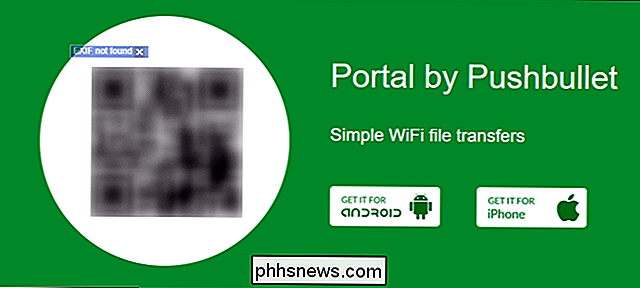
Iš ten įsitikinkite, kad jūsų telefonas ir kompiuteris yra tame pačiame "Wi-Fi" tinkle, atidarykite savo telefono "Portal" programą ir nuskaitykite kodą. Tikriausiai turėsite suteikti programai leidimą naudoti fotoaparatą, bet viskas. "Boom-instant connection".
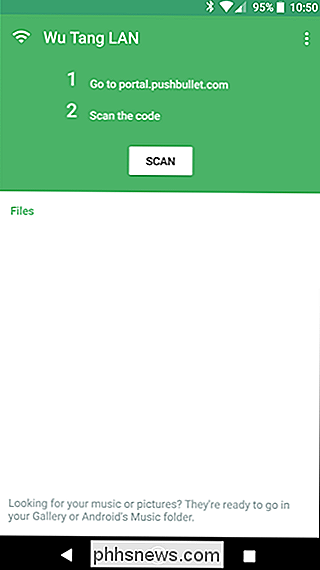
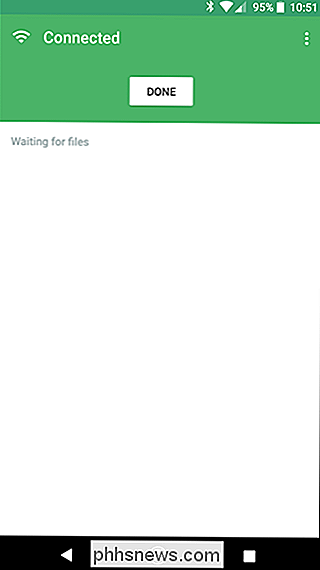
Šiuo metu viską, ką turite padaryti, vilkite ir upuść failus į langą portale, ir jie bus automatiškai rodomas jūsų telefone.
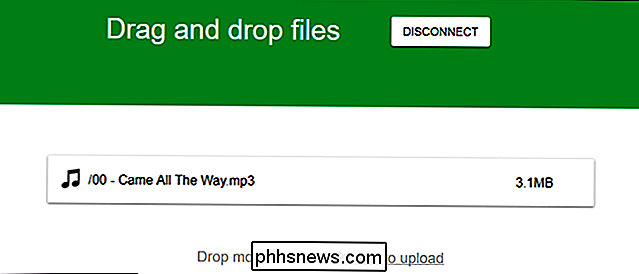
Bus rodomas kiekvienas dabartiniame sesijoje perkeltas failas čia galite atidaryti juos arba naudoti bendrinimo mygtuką, norėdami atlikti daugiau veiksmų (tik "Android").
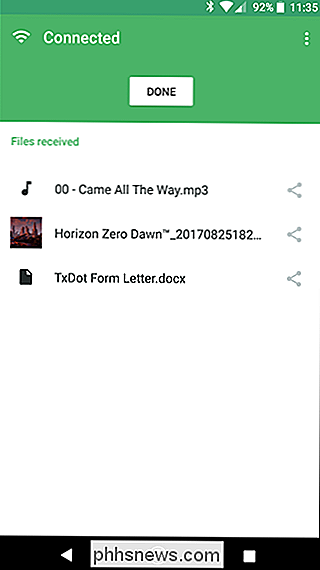
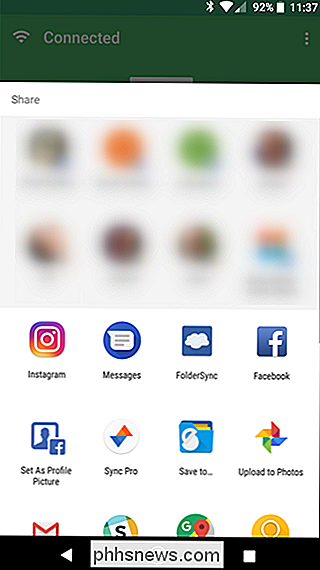
Kai sesija bus uždaryta, visų perduotų failų sąrašas bus rodomas pagrindiniame portalo sąsajoje. "Android", vaizdai ir muzika nebus rodomi, nes jie automatiškai išsaugomi atitinkamame aplanke. Čia galite juos rasti.
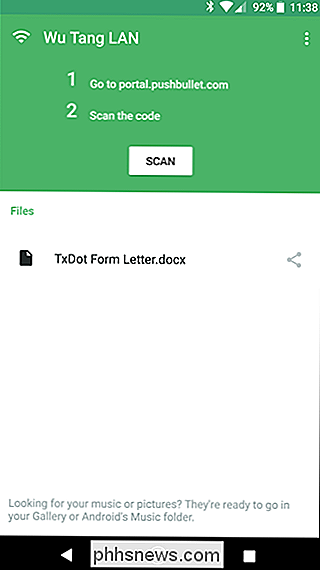
Jei dėl kokių nors priežasčių norite ne automatiškai išsaugoti nuotraukų ar vaizdų, galite tai padaryti šiame portalo meniu Nustatymai. Bakstelėkite tris taškus viršutiniame dešiniajame kampe, tada pasirinkite "Nustatymai".
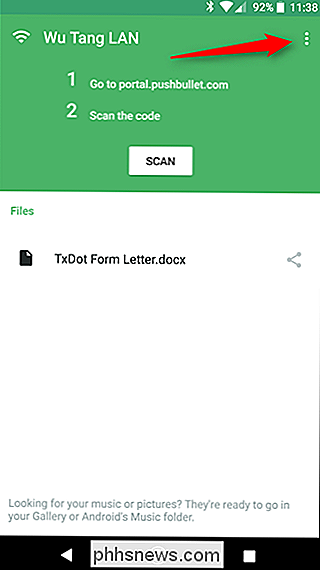
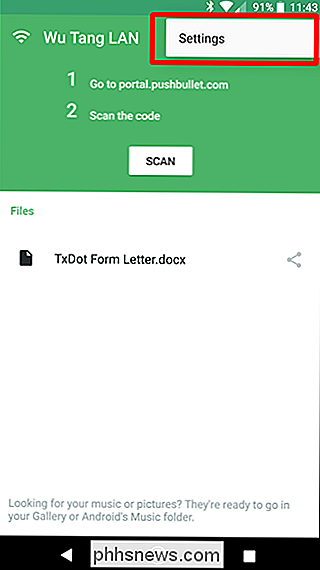
Šis meniu yra gana paprasta: galite keisti, kur saugomi failai (portalas yra numatytoji vieta), taip pat išjunkite automatinį vaizdo įrašo išsaugojimą ir muzikos failai. Lengvas peasy.
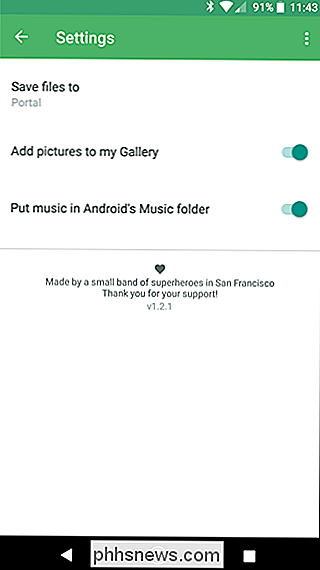

Kaip nuotoliniu būdu prisijungti prie Synology NAS naudojant QuickConnect
Jūsų "Synology NAS" turi "QuickConnect" funkciją, kuri leidžia nuotoliniu būdu pasiekti "DiskStation Manager" sąsają. Štai kaip jį nustatyti. Pirmą kartą įdiegus "Synology NAS" greičiausiai pasitiko "QuickConnect" sąrankos puslapis, tačiau galbūt jūs jį praleidote. Tačiau, jei pasikeitė savo mintis, niekada nevėlu tai nustatyti.

Kaip automatiškai atidaryti straipsnius "Safari" skaitytojo režime
Apple padarė dar geresnę "Safari" funkciją. Nesvarbu, ar "Mac" naudojate "iPhone" ar "iPad" su "iOS 11" ar "Safari 11", dabar "Safari" visada galite atidaryti straipsnius bet kurioje žiniatinklio svetainėje skaitymo režimu. Tai puikiai tinka, jei yra svetainė su jūsų mėgstamu turiniu, bet dizaino pasirinkimai, kuriuos jūs visiškai niekinau.



